

By Gina Barrow, Dernière mise à jour: July 16, 2017
"Salut! J'ai un problème avec la récupération des photos de OnePlus. Hier, j'ai commis la plus grande erreur de ma vie en supprimant certaines photos de famille importantes de mon téléphone 1 + 1. Je ne me souviens pas d’avoir des sauvegardes non plus, mais je sais qu’il existe un moyen de récupérer des photos de mon appareil parce que je ne sais pas quoi faire et comment commencer. Aidez-moi à les récupérer avant que ma femme ne le sache. Merci d'avance! ”~ Utilisateur des forums OnePlus
OnePlus est un appareil rapide d’OxygenOS, une version personnalisée d’Android qui offre l’une des meilleures caractéristiques de l’appareil photo parmi la vaste liste des smartphones disponibles sur le marché. Pas étonnant que quiconque utilise ce téléphone puisse définitivement tomber amoureux de ses caractéristiques et de ses caractéristiques. Les appareils OnePlus sont fabriqués avec du matériel haut de gamme, des spécifications A-list, un affichage haute résolution et, bien sûr, un excellent rapport qualité-prix. Les appareils OnePlus subissent également une perte de données, ce qui représente les problèmes techniques les plus courants pour tous les utilisateurs de smartphones du monde entier. Heureusement, il existe des programmes de récupération capables de récupérer des photos, Contacts, messages, et tout autre fichier important de votre appareil OnePlus. Dans cet article, vous apprendrez comment récupérer des photos à partir de votre appareil OnePlus en utilisant des programmes de récupération tiers.
 Comment faire pour récupérer des photos perdues de OnePlus
Comment faire pour récupérer des photos perdues de OnePlus
Part1. Récupérer des photos à partir d'un périphérique OnePlus à l'aide de la récupération de données Android FoneDogPartie 2. Causes de la perte de donnéesPartie 3. RecommandationsGuide vidéo: comment extraire des photos de OnePlus?
Il ne fait aucun doute que OnePlus est l'un des meilleurs smartphones fonctionnant sous Android, mais il existe encore des problèmes causés par les utilisateurs qui peuvent entraîner des difficultés techniques et affecter le confort d'utilisation. Pour cette raison, il existe de nombreux outils de récupération tiers qui se concentrent principalement sur la récupération de fichiers importants que Android lui-même ne peut pas faire seul. Contrairement à iOS qui a son "Dossier récemment supprimé"Il est bon pour les jours 30 de récupérer toutes leurs photos pour les récupérer facilement à chaque fois que les temps sont durs, Android, en revanche, n’en a pas. Comme d’autres appareils Android, il a la possibilité d’utiliser Google Photos pour une restauration plus facile au cas où vous le perdriez ou l’option de transfert de fichiers la plus facile en connectant votre téléphone à l’ordinateur et en transférant les fichiers souhaités. cela peut prendre du temps. Cependant, les programmes de récupération comme Récupération de données FoneDog Android peut vous aider récupérer des photos et d'autres données sans vous mettre trop de stress et de problèmes. Lorsque cette perte de données vous attaque, rappelez-vous toujours que vous devez arrêter d'utiliser l'appareil pour éviter que les données ne soient écrasées. Une fois qu'elles sont écrasées, il peut être difficile de les récupérer ou, pire, de les récupérer. Donc, avant que tout ne devienne un peu incontrôlable, lisez cet article et vous serez sûr récupérer des photos et de bons souvenirs en un rien de temps.
Si vous n'avez pas encore téléchargé FoneDog Android Data Recovery, aller en ligne et télécharger le logiciel sous Windows ou Mac (les deux sont compatibles). Ensuite, vous devez installer le programme en suivant les guides à l'écran. Une fois l'installation terminée, lancez le programme et commencez à l'utiliser.

À l'aide d'un câble USB, connectez le téléphone OnePlus à l'ordinateur et assurez-vous d'avoir autorisé le débogage USB sur le téléphone. Si un message vous demande d'autoriser le débogage USB, cliquez sur OK. Sinon, vous pouvez activer manuellement le débogage USB sur le périphérique en procédant comme suit:

Une fois que les deux périphériques sont connectés avec succès, vous pouvez maintenant voir une liste de catégories de tous les types de fichiers que vous pouvez choisir pour la récupération. De là, vous pouvez choisir sélectivement de récupérer des photos uniquement ou cochez d'autres fichiers que vous souhaitez récupérer tels que des vidéos, de la musique, des messages, des documents et bien plus encore. Cliquez sur Suivant continuer.
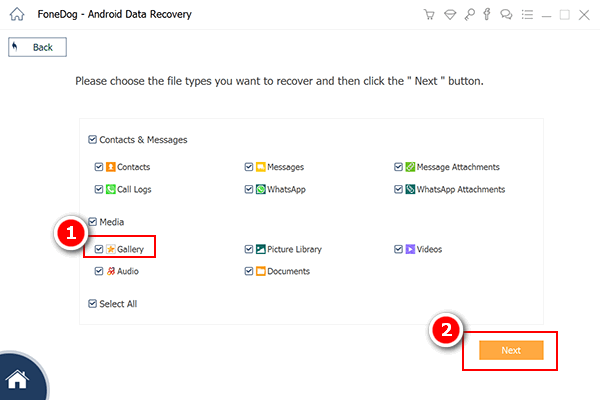
L'étape suivante consiste à analyser l'intégralité du périphérique OnePlus de manière à prendre un certain temps en fonction de la quantité totale de données que vous avez demandé à récupérer. Si à mi-parcours et qu'une fenêtre contextuelle apparaît sur le téléphone pour une autorisation de super utilisateur, cliquez simplement sur Autoriser pour continuer. Vous verrez les éléments numérisés et récupérés sur le côté droit de l'écran du programme et leurs catégories respectives sur le côté gauche.
Vous êtes maintenant en mesure de prévisualiser chaque photo pour vous assurer que ce dont vous avez besoin est vraiment là. Parcourez les éléments entiers et cochez les cases à côté de chacun pour les marquer pour la récupération ou vous pouvez tout sélectionner pour récupérer tous les fichiers numérisés. Cliquez sur Récupérer pour enregistrer les photos dans un dossier sur votre ordinateur.
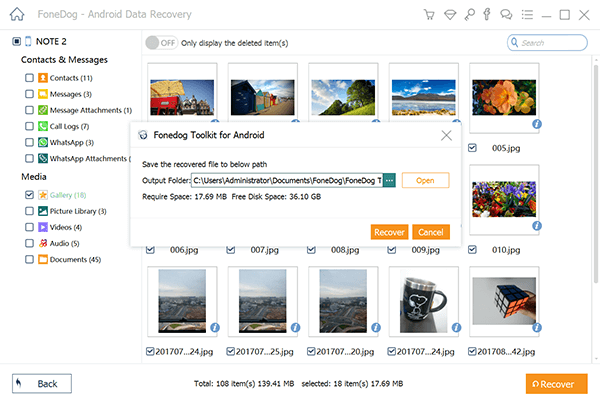
Récupération de données FoneDog Android vient de vous donner le moyen le plus sûr et le plus facile de récupérer des photos depuis votre téléphone OnePlus. La fonctionnalité conviviale le rend populaire auprès de tous les utilisateurs d'Android dans le monde entier, ainsi que l'aperçu et les options de restauration sélective sont également d'excellents bonus. Maintenant, vous n'avez plus à craindre de perdre des photos à nouveau. Vous pouvez simplement compter sur Récupération de données FoneDog Android quand cela arrive
Lorsque vos photos ont disparu, vous ne pouvez pas simplement vous en prendre à une autre personne ou à une autre circonstance. Il existe des raisons possibles pour lesquelles ces photos sont supprimées ou supprimées de votre téléphone OnePlus. Voici quelques-uns:
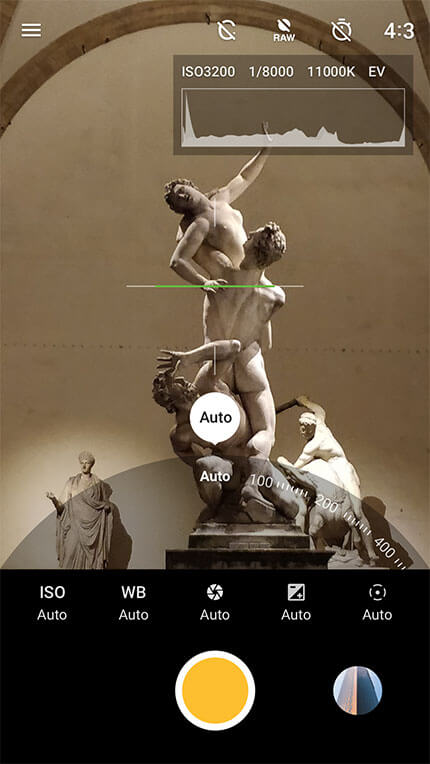 Récupérer les photos supprimées de OnePlus 5
Récupérer les photos supprimées de OnePlus 5
Pour éviter la perte de données, assurez-vous toujours d'avoir mis à jour vos sauvegardes téléphoniques. Si vous n'avez pas encore configuré de sauvegarde, faites-le maintenant avant que quoi que ce soit ne puisse arriver. Il existe plusieurs façons de sauvegarder des appareils OnePlus car ils sont si flexibles, tout comme d’autres appareils Android. Mais bien sûr, tout le monde n’a pas la chance d’avoir fait des sauvegardes. Certains subissent des pertes de données, en particulier des photos. La bonne chose est que Récupération de données FoneDog Android sait parfaitement comment et quoi chaque utilisateur a besoin. Il fournit l'outil de récupération le plus sûr et le plus efficace pour la plupart des appareils Android et dispose d'un programme convivial qui représente un avantage considérable pour les personnes n'ayant pas de formation technique. Donc, la prochaine fois que vous cherchez des moyens de récupérer des photos depuis votre appareil OnePlus, ne cherchez plus, Récupération de données FoneDog Android est juste ici pour vous
Laisser un commentaire
Commentaire
Android Data Recovery
Récupérez les fichiers supprimés du téléphone ou des tablettes Android.
Essai Gratuit Essai GratuitArticles Populaires
/
INTÉRESSANTTERNE
/
SIMPLEDIFFICILE
Je vous remercie! Voici vos choix:
Excellent
Évaluation: 4.6 / 5 (basé sur 75 notes)